- Osa 1. Poistettujen kuvien palauttaminen SD-kortilta Android-puhelimessa FoneLab Android Data Recovery -sovelluksella
- Osa 2. Poistettujen kuvien palauttaminen SD-kortilta Android-puhelimella Fonelab Data Retriever -sovelluksella
- Osa 3. Poistettujen kuvien palauttaminen SD-kortilta Android-puhelimessa varmuuskopiotiedostoista
- Osa 4. Usein kysytyt kysymykset poistettujen tiedostojen palauttamisesta SD-kortilta Android
Palauta kadonneet / poistetut iPhone-tiedot, mukaan lukien valokuvat, yhteystiedot, videot, tiedostot, puheluloki ja lisätiedot SD-kortilta tai laitteelta.
Palauta kadonneet / poistetut tiedot tietokoneelta, kiintolevyltä, muistitikulta, digitaalikameralta ja muilta.
Kuinka palauttaa poistetut valokuvat SD-kortilta Android-puhelimessa
 Käyttäjän Lisa Ou / 11. tammikuuta 2022 09:00
Käyttäjän Lisa Ou / 11. tammikuuta 2022 09:00Vaikka se on todellisessa koossa niin pieni, tämä siru voi olla melko hyödyllinen Android-käyttäjille, tätä asiaa kutsutaan SD-kortiksi. SD-kortit löytyvät kamerasta, älypuhelimesta, GPS-vempaimesta, blu-ray-soittimista, tableteista, videopelikonsoleista ja monista muista elektronisista laitteista. Niiden sopeutumiskyky koon ja kapasiteetin suhteen on tehnyt niistä välttämättömän varastoinnin. Tämä pieni siru voi myös auttaa meitä tallentamaan valokuvia, joista todella pidämme kopioida, tärkeitä tiedostoja ja monia muita.
FoneLab for Android -sovelluksella voit palauttaa kadonneet / poistetut iPhone-tiedot, mukaan lukien valokuvat, yhteystiedot, videot, tiedostot, puheluloki ja lisätiedot SD-kortilta tai laitteelta.
- Palauta valokuvat, videot, yhteystiedot, WhatsApp ja muut tiedot helposti.
- Esikatsele tiedot ennen palauttamista.
- Android-puhelimen ja SD-kortin tiedot ovat saatavilla.
Jos kuitenkin olet tallentanut kuvasi tänne, poistanut ne vahingossa ja poistanut ne myös galleriastasi, se voi olla ongelma. Eikö? Hyvä, että olet päässyt näin pitkälle, sillä alla on tapoja palauttaa valokuvia Android-puhelimesi SD-kortilta.
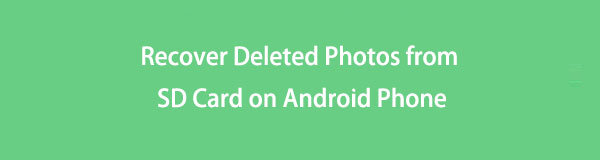

Opasluettelo
- Osa 1. Poistettujen kuvien palauttaminen SD-kortilta Android-puhelimessa FoneLab Android Data Recovery -sovelluksella
- Osa 2. Poistettujen kuvien palauttaminen SD-kortilta Android-puhelimella Fonelab Data Retriever -sovelluksella
- Osa 3. Poistettujen kuvien palauttaminen SD-kortilta Android-puhelimessa varmuuskopiotiedostoista
- Osa 4. Usein kysytyt kysymykset poistettujen tiedostojen palauttamisesta SD-kortilta Android
Osa 1. Poistettujen kuvien palauttaminen SD-kortilta Android-puhelimessa FoneLab Android Data Recovery -sovelluksella
Yksi tapa palauttaa poistetut valokuvat SD-kortilta Android-puhelimella on käyttää FoneLab Android Data Recovery. Se on kattava, tehokas ja helppokäyttöinen työkalu. Sen avulla voit palauttaa valokuvasi, yhteystietosi, videosi, tiedostosi, puhelulokit ja muut tiedot laitteeltasi tai SD-kortiltasi. Tämän Android-tietojen palautusohjelman avulla voit palauttaa kaikki kadonneet valokuvasi Android-laitteelta, SD-kortilta tai SIM-kortilta muutamassa minuutissa.
Joten tämä voi varmasti auttaa sinua palauttamaan valokuvasi SD-kortilta, jotka olet vahingossa poistanut tai kadonnut Android-puhelimellasi. Alla olevat vaiheet johtavat kuvien palauttamiseen Android-puhelimen SD-kortilta työkalun avulla.
Vaiheet poistettujen valokuvien palauttamiseksi SD-kortilta Android-puhelimessa FoneLab Android Data Recovery -sovelluksella:
FoneLab for Android -sovelluksella voit palauttaa kadonneet / poistetut iPhone-tiedot, mukaan lukien valokuvat, yhteystiedot, videot, tiedostot, puheluloki ja lisätiedot SD-kortilta tai laitteelta.
- Palauta valokuvat, videot, yhteystiedot, WhatsApp ja muut tiedot helposti.
- Esikatsele tiedot ennen palauttamista.
- Android-puhelimen ja SD-kortin tiedot ovat saatavilla.
Vaihe 1Ensinnäkin, mene viralliselle sivustolle FoneLab Android Data Recovery ladataksesi ja asentaaksesi sen tietokoneellesi. Se käynnistyy automaattisesti asennuksen jälkeen. Napsauta käyttöliittymässä Android Data Recovery.

Vaihe 2Seuraavaksi sinun on ensin aktivoitava USB-virheenkorjaus puhelimesi tunnistamiseksi. Avaa USB-virheenkorjaustila Android-puhelimellasi, jos et ole jo tehnyt niin, seuraamalla näytön ohjeita, jotka vaihtelevat käyttämäsi Android-järjestelmän mukaan.
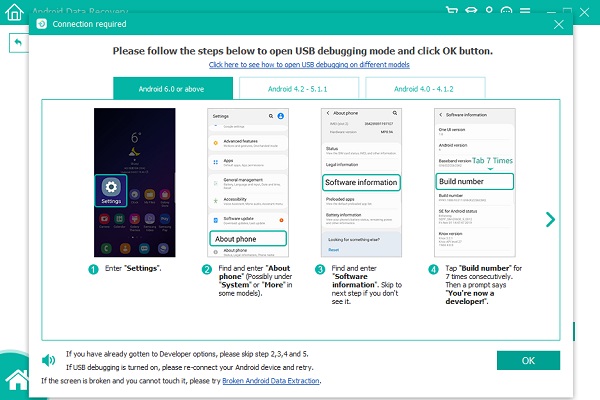
Vaihe 3Sen jälkeen näet kaikki käytettävissä olevat tiedostotyypit SD-kortillasi. Koska aiot palauttaa poistetut valokuvat, valitse vain vieressä oleva valintaruutu Galleria or Kuvakirjasto alla Mediatiedostotyyppitai voit tehdä molemmat. Napsauta sitten seuraava.
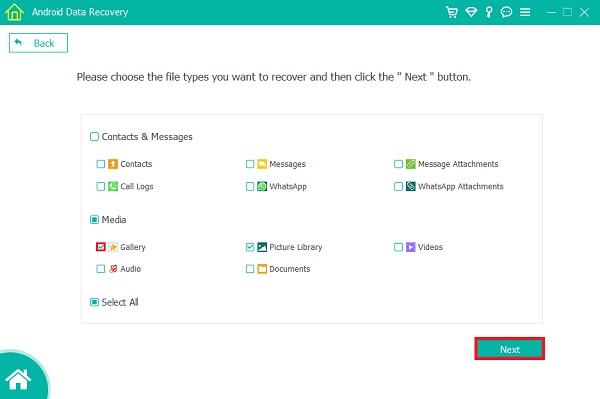
Vaihe 4Sitten ohjelmalle on myönnettävä lupa lukea tietoja Android-puhelimesta. Se pyytää sinua roottautumaan puhelimesi. Jos et ole vielä juurruttanut laitettasi, työkalu kehottaa sinua lataamaan juurruttaussovelluksen auttamaan sinua. Kun ohjelma on asennettu onnistuneesti, saat ponnahdusviestin, jossa sinua pyydetään sallimaan / valtuuttamaan / myöntämään lupa. Jos tällaista ponnahdusikkunaa ei tule näkyviin, yritä uudelleen napsauttamalla Yritä uudelleen.
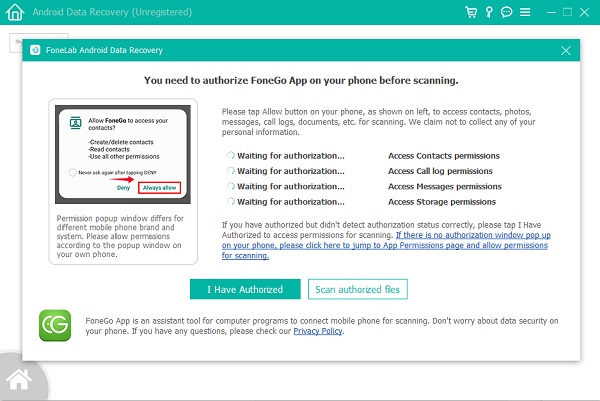
Vaihe 5Myöhemmin voit nyt nähdä ja noutaa kaikki vahingossa poistetut tai kadonneet valokuvat. Jos haluat nähdä, mitkä kohteet voidaan palauttaa, napsauta palautettavaa sisältöä vasemmassa sarakkeessa yksitellen. Valitse sitten ne, jotka haluat tallentaa tietokoneellesi. Ja lopuksi napsauta toipua.

Näin voit palauttaa poistetut valokuvasi Android-puhelimesi SD-kortilta tietokoneellesi käyttämällä vaihtoehtoista työkalua, johon voit luottaa, FoneLab Android Data Recovery. Voit käyttää tätä työkalua aina, kun sinulla on vaikeuksia palauttaa valokuviasi. Seuraavassa osassa on toinen vaihtoehto, jonka avulla voit palauttaa kadonneet tai poistetut valokuvasi Android-puhelimen SD-kortilta.
FoneLab for Android -sovelluksella voit palauttaa kadonneet / poistetut iPhone-tiedot, mukaan lukien valokuvat, yhteystiedot, videot, tiedostot, puheluloki ja lisätiedot SD-kortilta tai laitteelta.
- Palauta valokuvat, videot, yhteystiedot, WhatsApp ja muut tiedot helposti.
- Esikatsele tiedot ennen palauttamista.
- Android-puhelimen ja SD-kortin tiedot ovat saatavilla.
Osa 2. Poistettujen kuvien palauttaminen SD-kortilta Android-puhelimella Fonelab Data Retriever -sovelluksella
FoneLab Data Retriever on toinen vaihtoehtoinen työkalu, jonka FoneLab myös tarjoaa. Jos etsit toista korviketta, jonka avulla voit palauttaa poistetut tiedostot SD-kortilta Androidilla, meillä on FoneLab Data Retriever. Se on luotettava ja tehokas ratkaisu poistettujen tai kadonneiden tietojen, kuten kuvien, videoiden, äänen, sähköpostien, asiakirjojen ja muiden tietojen palauttamiseen Windows/Mac-tietokoneelta, kiintolevyltä, flash-asemalta, muistikortilta, digitaalikameralta ja muista laitteista.
Sinun ei tarvitse huolehtia, jos olet poistanut kuvat Android-puhelimesi SD-kortilta. Tuo ne takaisin tällä työkalulla. Työkalu sopii täydellisesti tarpeisiisi palauttaa valokuvasi SD-kortilta tai muistikortilta Android-puhelimellasi. Näin voit käyttää tätä työkalua kadonneiden ja poistettujen tiedostojen palauttamiseen.
Vaiheet poistettujen valokuvien palauttamiseksi SD-kortilta Android-puhelimella FoneLab Data Retriever -sovelluksella:
FoneLab Data Retriever - palauttaa menetetyt / poistetut tiedot tietokoneelta, kiintolevyltä, flash-asemalta, muistikortilta, digitaalikameralta ja muilta.
- Palauta valokuvat, videot, yhteystiedot, WhatsApp ja muut tiedot helposti.
- Esikatsele tiedot ennen palauttamista.
Vaihe 1Aloita lataamalla ja asentamalla FoneLab Data Retriever -työkalu tietokoneellesi. Kun asennus on valmis, se käynnistetään automaattisesti. Voit yhdistää Android-puhelimesi SD-kortille suoraan. Tai hanki kortinlukija ja aseta SD-korttisi siihen. Liitä tämän jälkeen lukija tietokoneeseen.

Vaihe 2Valitse sen jälkeen tiedostotyyppi, jonka haluat palauttaa. Koska poistetut kuvat, joita etsit ja haluat palauttaa, täytä Kuva-vaihtoehdon vieressä oleva valintaruutu napsauttamalla sitä. Tai saatat haluta Tarkista kaikki tiedostotyypit, napsauta sen vieressä olevaa ruutua. Napsauta sitten Skannaa.
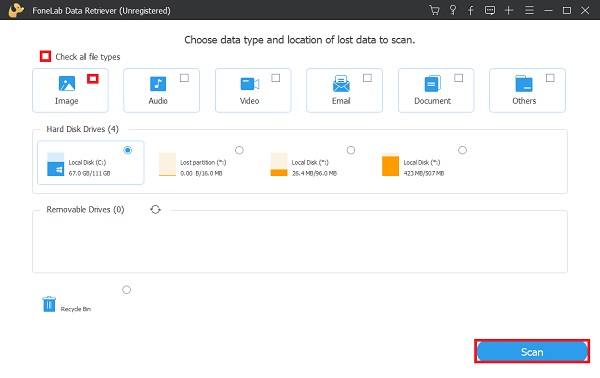
Vaihe 3Odota, että skannaus on valmis. Jos palautettavat tiedostot puuttuvat edelleen, napsauta Deep Scan työkalun pääkäyttöliittymän yläkulmassa.
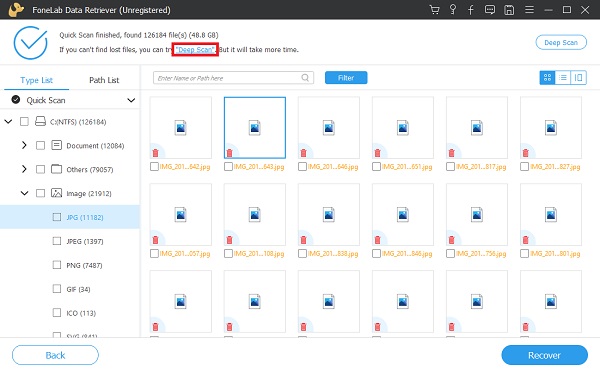
Vaihe 4Tämän jälkeen voit nyt valita palautettavat tiedostot valitsemalla tiedoston nimen vieressä olevan ruudun. Kun olet valinnut tiedostot, voit nyt napsauttaa toipua.
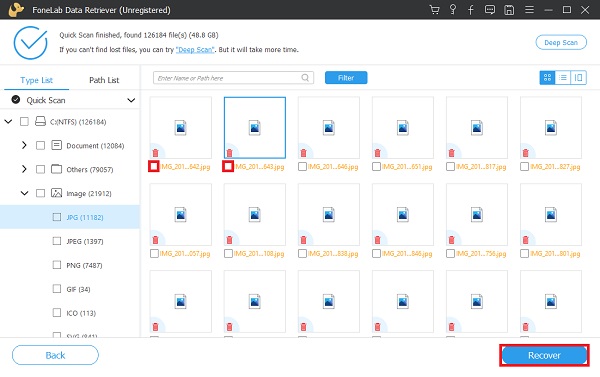
Ja siinä se! Olet nyt onnistuneesti palauttanut poistetut tiedostot SD-kortilta tämän hyvän työkalun, FoneLab Data Retrieverin, avulla. Voit nyt tarkastella palautettuja tiedostoja. Varmuuskopioitko valokuvasi varmuuskopiotiedostosta, kuten Google Drivesta? Se on hyvä uutinen, jos kyllä. Haluat ehkä tehdä seuraavan menetelmän, jos todella teet.
FoneLab Data Retriever - palauttaa menetetyt / poistetut tiedot tietokoneelta, kiintolevyltä, flash-asemalta, muistikortilta, digitaalikameralta ja muilta.
- Palauta valokuvat, videot, yhteystiedot, WhatsApp ja muut tiedot helposti.
- Esikatsele tiedot ennen palauttamista.
Osa 3. Poistettujen kuvien palauttaminen SD-kortilta Android-puhelimessa varmuuskopiotiedostoista
Google on kehittänyt uuden ominaisuuden, jolla voit varmuuskopioida ja synkronoida tiedostosi, eli Google Driven. Voit valita mitkä tahansa tiedostot, joihin haluat tallentaa, ja hakea ne aina, kun tarvitset niitä tämän tiedostotallennustilan kautta. Jos olet varmuuskopioinut tai ladannut valokuvasi Google Driveen, voit palauttaa poistetut kuvat nopeasti lataamalla ne. Joten sinun ei tarvitse olla järkyttynyt, jos olet poistanut valokuvasi. Myös tämän tekemiseksi sinulla on oltava Internet-yhteys. Joten alla on vaiheet, joita sinun on noudatettava tämän menetelmän suorittamiseksi.
Poistettujen valokuvien palauttamisen vaiheet Google Drive -varmuuskopioista:
Vaihe 1Aloita avaamalla Google Drive -sovellus, joka oli asennettu Android-puhelimeesi.
Vaihe 2Etsi ja valitse sitten valikosta tiedostot, jotka haluat palauttaa.
Vaihe 3Napauta sen jälkeen kolmea pistettä näytön oikeassa yläkulmassa. Napauta lopuksi Lataa-vaihtoehtoa.
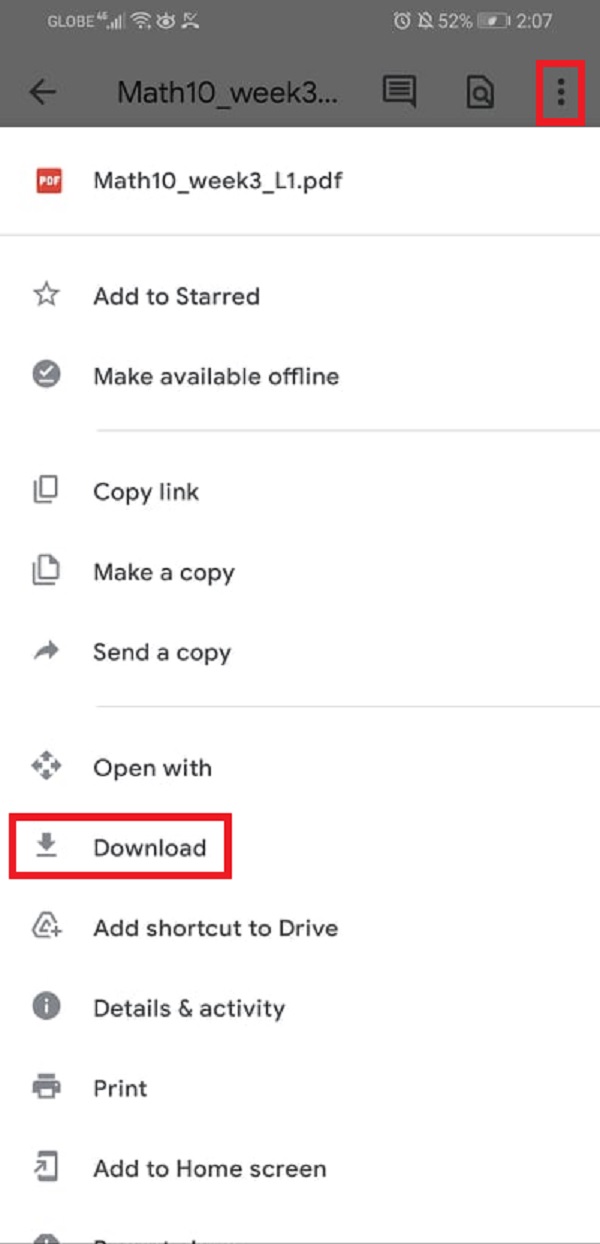
Toinen vaihtoehto, voit palauttaa poistetut tiedostot Google Driven Roskakori-kansiosta. Tämä prosessi on mahdollista vain, jos poistit varmuuskopioidut valokuvasi suoraan Google Drivesta. Jos ei, tämä ei käy. Alla on kuitenkin ohjeet poistettujen kuvien palauttamiseksi Google Driven roskakorikansiosta.
Vaiheet poistettujen kuvien palauttamiseksi Google Driven roskakorikansiosta:
Vaihe 1Avaa ensin Google Drive -sovellus puhelimessasi. Napauta sitten valikkokuvaketta näytön vasemmassa yläkulmassa.
Vaihe 2Seuraavaksi näet Roskakori-vaihtoehdon. Napauta sitä. Ja näet kaikki poistetut tiedostot Google Drivesta.
Vaihe 3Valitse kaikki tiedostot, jotka haluat palauttaa. Napauta sitten näytön oikeassa yläkulmassa olevaa kolmea pistettä. Napauta lopuksi Palauta-vaihtoehtoa. Ja siinä se!
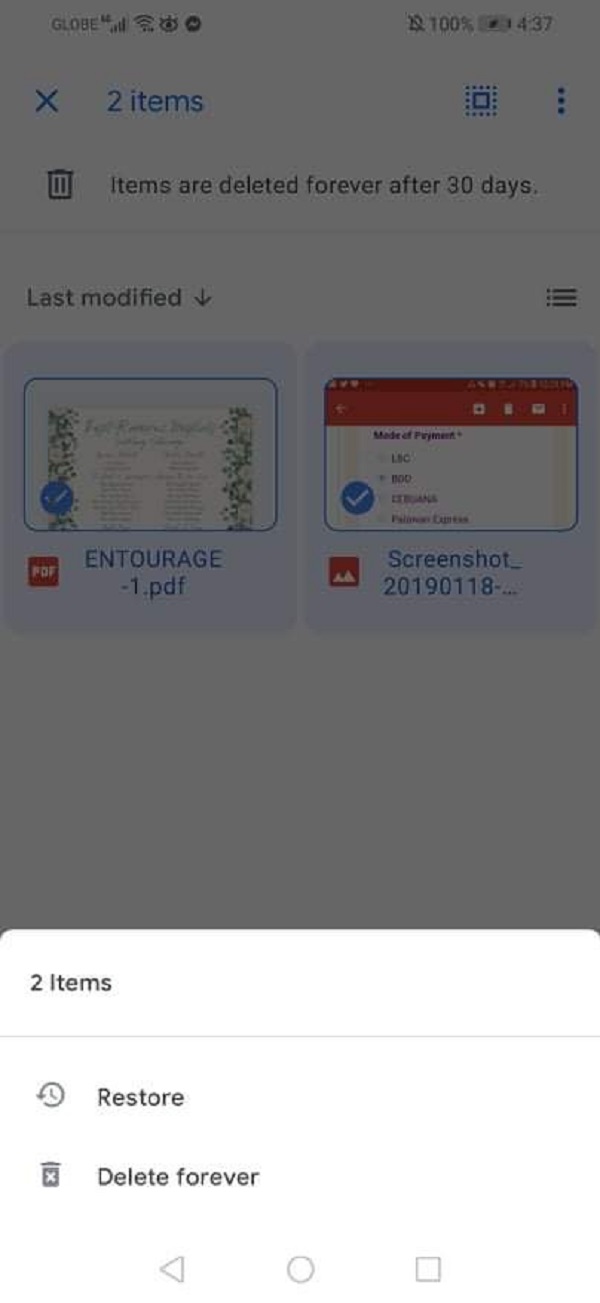
Näin voit palauttaa tai ladata poistetut kuvat Google Drivesta, kun olet varmuuskopioinut ne. Voit myös palauttaa ne, jos poistat ne vahingossa itse Google Drivesta.
Osa 4. Usein kysytyt kysymykset poistettujen tiedostojen palauttamisesta SD-kortilta Android
Miksi kadonneita kuvia on mahdollista palauttaa?
Kun poistat tiedostoja SD-kortilta, niitä ei poisteta pysyvästi. Vaikka tilaa vapautuu, poistetut tiedostot säilyvät niin kauan kuin lisätietoja ei tallenneta.
Onko mahdollista palauttaa SD-kortilta poistettuja kuvia?
Tietysti kyllä! Kun olet tehnyt varmuuskopion Android-puhelimesta, voit helposti varmuuskopioida ja palauttaa poistetut tiedot puhelimestasi, mukaan lukien tiedot SD-kortilta.
Yhteenvetona totean, että Android-puhelimella on aina tapa palauttaa poistetut valokuvat SD-kortilta. Itse asiassa yllä oleva opas on vain osa menetelmistä. Mutta jos haluat täydellisen ohjelman huolesi palautumiseen, FoneLab Android Data Recovery ja FoneLab Data Retriever ovat kaksi parasta työkalua, joita voit käyttää. Sillä sillä on paras suorituskyky ja hyvät ominaisuudet, joita voit käyttää. Silti se on aina sinun päätös.
FoneLab Data Retriever - palauttaa menetetyt / poistetut tiedot tietokoneelta, kiintolevyltä, flash-asemalta, muistikortilta, digitaalikameralta ja muilta.
- Palauta valokuvat, videot, yhteystiedot, WhatsApp ja muut tiedot helposti.
- Esikatsele tiedot ennen palauttamista.
